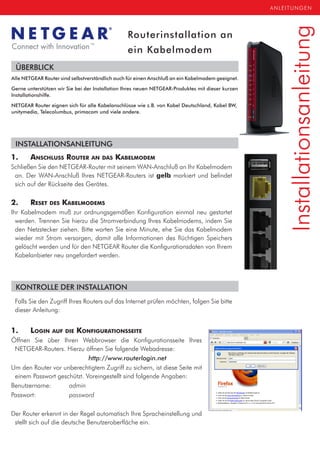
NETGEAR Kabelrouter Installationshilfe
- 1. ANLEITUNGEN Installationsanleitung Routerinstallation an ein Kabelmodem ÜBERBLICK Alle NETGEAR Router sind selbstverständlich auch für einen Anschluß an ein Kabelmodem geeignet. Gerne unterstützen wir Sie bei der Installation Ihres neuen NETGEAR-Produktes mit dieser kurzen Installationshilfe. NETGEAR Router eignen sich für alle Kabelanschlüsse wie z.B. von Kabel Deutschland, Kabel BW, unitymedia, Telecolumbus, primacom und viele andere. INSTALLATIONSANLEITUNG 1. Anschluss RouteR An dAs KAbelmodem Schließen Sie den NETGEAR-Router mit seinem WAN-Anschluß an Ihr Kabelmodem an. Der WAN-Anschluß Ihres NETGEAR-Routers ist gelb markiert und befindet sich auf der Rückseite des Gerätes. 2. Reset des KAbelmodems Ihr Kabelmodem muß zur ordnungsgemäßen Konfiguration einmal neu gestartet werden. Trennen Sie hierzu die Stromverbindung Ihres Kabelmodems, indem Sie den Netzstecker ziehen. Bitte warten Sie eine Minute, ehe Sie das Kabelmodem wieder mit Strom versorgen, damit alle Informationen des flüchtigen Speichers gelöscht werden und für den NETGEAR Router die Konfigurationsdaten von Ihrem Kabelanbieter neu angefordert werden. KONTROLLE DER INSTALLATION Falls Sie den Zugriff Ihres Routers auf das Internet prüfen möchten, folgen Sie bitte dieser Anleitung: 1. login Auf die KonfiguRAtionsseite Öffnen Sie über Ihren Webbrowser die Konfigurationsseite Ihres NETGEAR-Routers. Hierzu öffnen Sie folgende Webadresse: http://www.routerlogin.net Um den Router vor unberechtigtem Zugriff zu sichern, ist diese Seite mit einem Passwort geschützt. Voreingestellt sind folgende Angaben: Benutzername: admin Passwort: password Der Router erkennt in der Regel automatisch Ihre Spracheinstellung und stellt sich auf die deutsche Benutzeroberfläche ein.
- 2. NETGEAR - Installationsanleitung für Kabelmodemanbieter ANLEITUNGEN 2. Auswahl SETUP-Assistent Wählen Sie ganz links Setup-Assistent. Zur Einrichtung wählen Sie: „Nein, ich möchte den Router selbst einrichten.“. Klicken Sie „Weiter“. 3. Kontrolle der Einstellungen Kontrollieren Sie dass folgende Einstellungen gesetzt sind: • Ist für Ihre Internetverbindung eine Anmeldung erforderlich? NeiN • Kontoname → : “” (kein Inhalt) • Domainname → : “” (kein Inhalt) • Internet-IP-Adresse : dyNamisch vom iNterNet-Provider abrufeN • DNS-Server : automatisch vom iNterNet-Provider abrufeN • MAC-Adresse des Routers: staNdardadresse verweNdeN Scrollen Sie ggf. ganz nach unten und klicken Sie auf „Übernehmen“. Danach startet der Router neu und übernimmt diese Einstellungen. Kontrollieren Sie den Status des Routers über den links angezeigten Menüpunkt Wartung - Routerstatus. Jetzt sind alle Vorstellungen des Routers wieder so konfiguriert, dass der Router mit Ihrem Kabelnetzanbieter zusammenarbeitet. WICHTIGER HINWEIS ! Sie müssen Ihr Kabelmodem vollständig vom Netz trennen – nur so kann dieses auch mit Ihrem NETGEAR-Router zusammenarbeiten und würde ansonsten keine wichtigen Konfigurationsdaten an den NETGEAR-Router übertragen. Haben Sie weitere Fragen zu Ihrem neuen Produkt, ©2011 NETGEAR, Inc. NETGEAR, das NETGEAR-Logo, sind Warenzeichen und/oder eingetragene Waren- zeichen von NETGEAR, Inc in den United States und/oder anderen Ländern. Microsoft und Windows sind so kontaktieren Sie gerne unsere technische Support- Warenzeichen von Microsoft Corporation in den United States und/oder anderen Ländern. Mac und das Mac- Logo sind Handelsmarken der Apple Inc., registriert in den USA und anderen Staaten. Hotline unter der Telefonnummer: Andere Handelsmarken und Produktnamen sind Warenzeichen oder eingetragene Warenzeichen der jeweiligen Eigentümer. Diese Informationen können ohne Vorankündigung geändert werden. Alle Rechte bleiben gewahrt. 0180 - 590 59 59 NETGEAR Produkte werden mit eingeschränkter Garantie verkauft, das Akzeptieren dieser Garantie ist eine Verkaufsbedingung. Die Produkte wurden zur Qualitätssicherung getestet. NETGEAR Produkte oder seine Einzel- (14 Cent/Min aus dem dt. Festnetz *) teile können aus Recyclingmaterial bestehen. Werktags von 09.00 – 18.00 Uhr. t Maximaler Datendurchsatz abgeleitet von den Spezifikationen der IEEE 802.11-Standards. Die tatsächlichen Werte für Datendurchsatz und Funkabdeckung werden davon abweichen. Netzwerk-Umgebung und Umge- bungseinflüsse wie Menge des gesamten Datentransfers, Gebäude-Bauweise und –Konstruktion und Netz- werk-Overhead verringern den tatsächlichen Datendurchsatz und die Funkabdeckung. * grundsätzlicher technischer Support wird 90 Tage ab Kaufdatum gewährt. Stand des angegebenen Minuten- preises ist Juni 2011 aus dem deutschen Festnetz der Telekom. Diese Preise können sich ändern. Aktuelle Preise unserer Hotline finden Sie auf www.netgear.de. Bei Anrufen aus Mobilfunknetzen entstehen evtl. höhere Kosten, abhängig von Ihrem Tarif. NETGEAR Deutschland GmbH Konrad-Zuse-Platz 1 NETGEAR macht keine Aussagen, implizite Zusagen oder Garantien über die Kompatibilität dieses Produkts mit künftigen Standards. D - 81829 München